【愚公系列】2022年03月 漏洞扫描与利用之Nmap网络扫描
一、漏洞扫描与利用之Nmap网络扫描
1.步骤一
任务描述:安装Nmap
实验目的:掌握windows下nmap的安装方法。
1)下载nmap (在实验机内使用浏览器进行下载)
下载地址:https://nmap.org/download.html
2)安装namp
注:安装过程中,保持默认设置,按照提示进行安装即可。
安装完成后桌面会自动添加一个nmap的快捷方式,双击该图标会出现nmap的图形化界面:
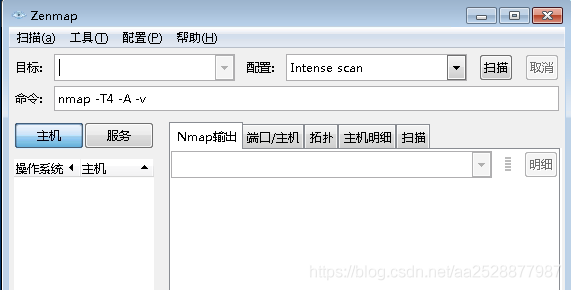
2.步骤二
任务描述:Zenmap基本应用
实验目的:通过扫描目标计算机熟悉nmap图形界面Zenmap的基本使用
1)在zenmap界面中,点击“扫描”-----“新建窗口”。

2)在目标框中输入10.1.1.100,不修改配置直接点击扫描,等待返回扫描结果。
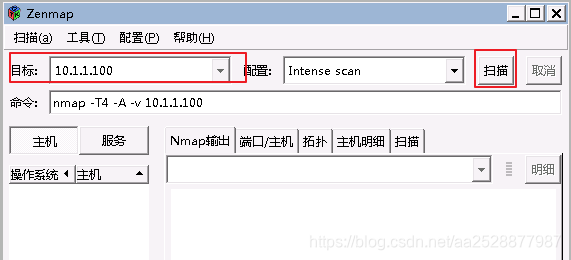
点击状态界面的“扫描”,可以看到扫描进度
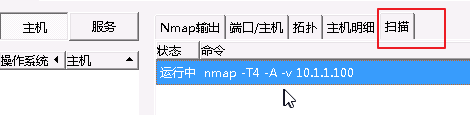
扫描完成之后可以看到被扫描对象的各种状态,包括端口,拓扑图,主机操作系统类型等。
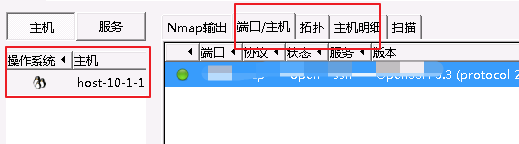
3)整网段扫描
对本机所处网段进行扫描,分析本网段环境,使用方法:在扫描目标中输入:10.1.1.0/24,然后运行扫描任务。扫描任务停止后即可查看返回结果。
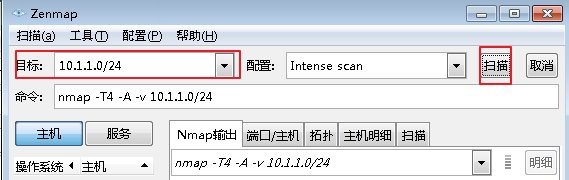
在左侧“主机”中会列举出被扫描网段中所有存活的主机以及操作系统类型,点击相关主机即可查看主机的详细信息。
选择“扫描”菜单中“保存扫描”选项可以保存扫描结果,保存类型选用默认的XML格式。
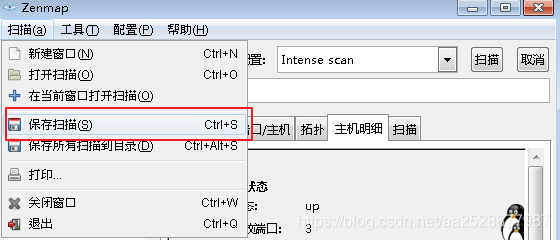
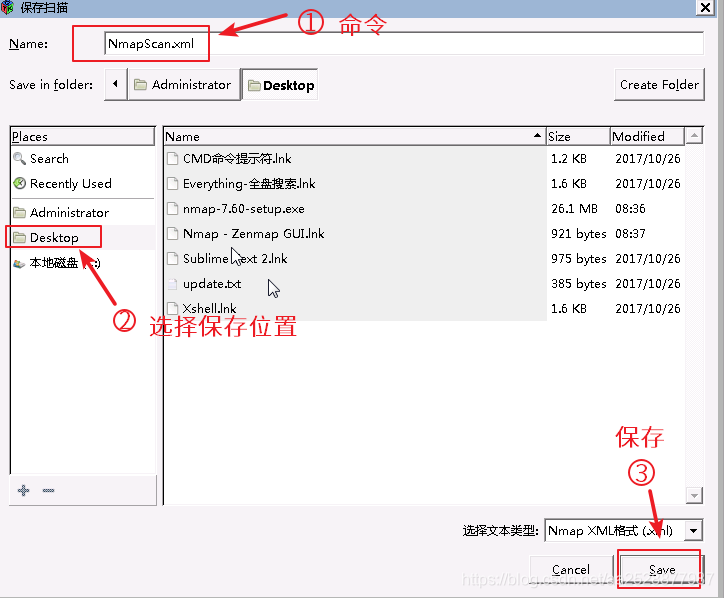
XML文件可以直接双击打开查看
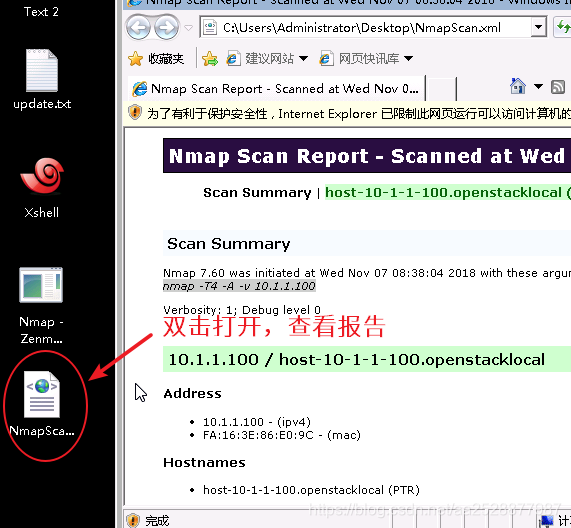
4)在zenamp界面选择不同的配置重新对目标10.1.1.100进行扫描:
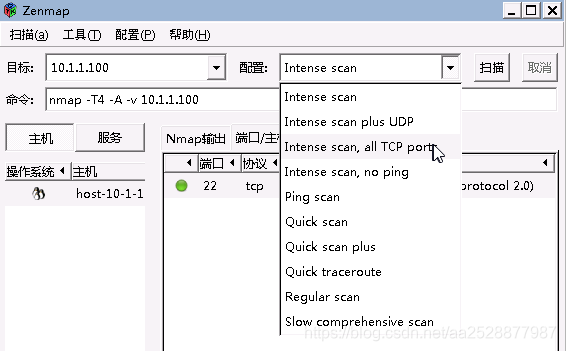
3.步骤三
任务三:nmap命令行的使用
实验目的:掌握nmap命令行下常用的参数
1)关闭图形界面的zenmap,打开CMD命令提示符,在CMD命令提示符窗口中输入“nmap”命令,按下回车键,nmap会返回使用说明。
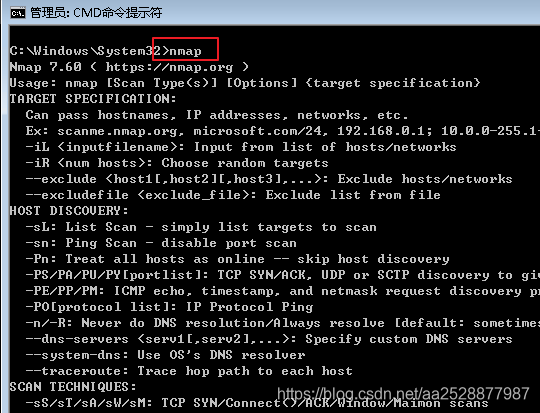
2)常用扫描类型及参数说明
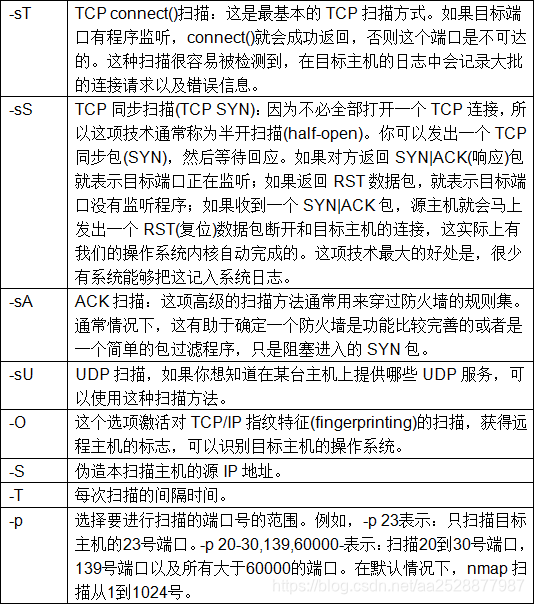
例1:判断10.1.1.100的操作系统:nmap -O -T5 10.1.1.100
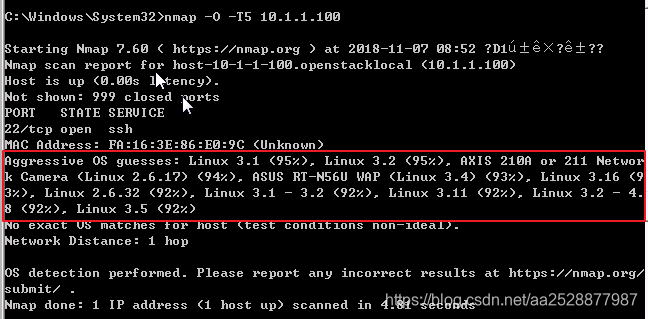
例2:在测试中为了不在服务器10.1.1.100上留下连接痕迹,可以采用半开扫描(即非TCP三次握手连接):nmap -sS 10.1.1.100
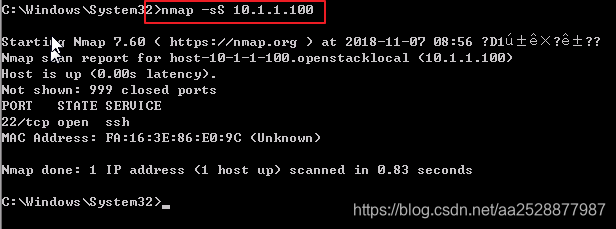
3)扫描目标主机10.1.1.100所有端口(1-65535):
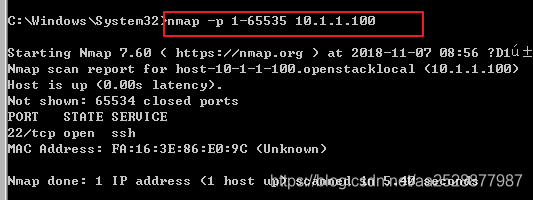
- 点赞
- 收藏
- 关注作者


评论(0)